Quand on utilise un iPhone tous les jours, il est important de faire des sauvegardes sur le PC. Cela permet de récupérer toutes les données iPhone en cas de perte, de panne ou de vol. Vous pouvez faire des sauvegardes via iTunes, iCloud ou d’autres logiciels de sauvegarde comme CopyTrans Shelbee. Mais il y a aussi un inconvénient : ces backups s’accumulent petit à petit et occupent plusieurs gigas d’espace. Alors, pour faire de la place, mieux vaut supprimer les sauvegardes iPhone dont vous n’avez plus besoin.
Dans cet article, nous allons vous expliquer comment effacer vos sauvegardes iPhone depuis iCloud et un ordinateur Windows. Cerise sur le gâteau : nous vous parlerons d’un outil qui rend cette démarche facile et rapide !
Comment supprimer une sauvegarde iCloud ?
Si vous êtes habitué à sauvegarder vos données dans iCloud, vous connaissez bien la fameuse limite des 5 Go gratuits. Une fois cette limite dépassée, vous ne pouvez plus rajouter de nouvelles données dans iCloud à moins que vous n’achetiez du stockage supplémentaire. Vous ne voulez pas payer iCloud ? Dans ce cas, vous pouvez supprimer une sauvegarde iCloud inutile. Les données de votre iPhone et d’iCloud resteront intactes.
Vous pouvez effacer vos sauvegardes :
- Directement depuis votre iPhone dans les Réglages de votre compte Apple -> iCloud -> Sauvegarde
- Depuis iCloud pour Windows sur votre ordinateur
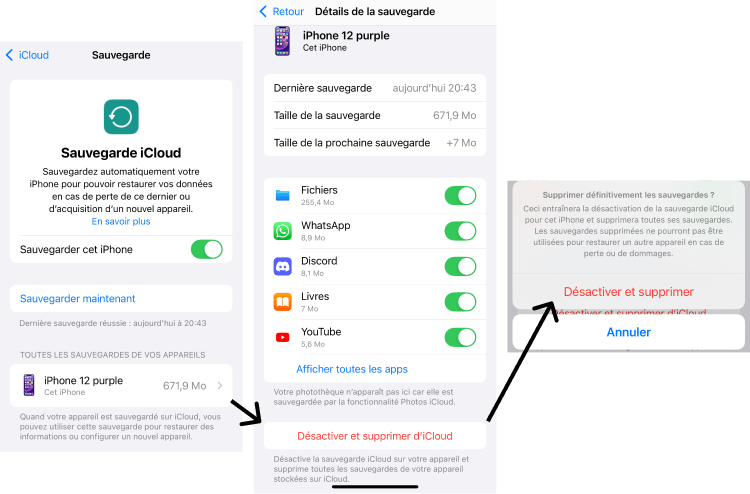
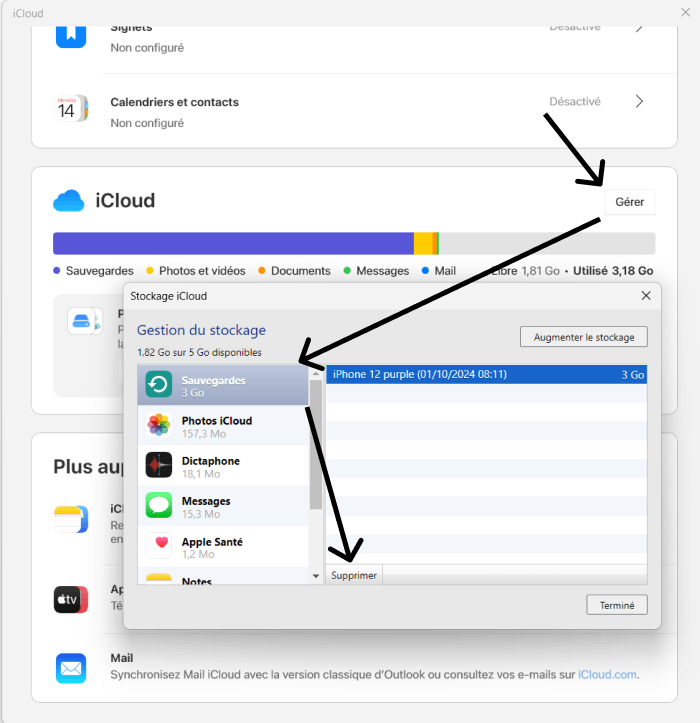
Notez que si vous supprimez la sauvegarde, l’option Sauvegarde iCloud sera désactivée. Pour voir les instructions détaillées et des astuces supplémentaires, consultez l’article « Supprimer la sauvegarde iCloud » .
Des astuces pour économiser de l’espace
- Choisir des apps à sauvegarder. Vous pouvez désactiver la sauvegarde des applications de votre choix dans Réglages > Identifiant Apple > iCloud > Sauvegarde iCloud. Cela vous permet de faire de la place dans votre iCloud.
- Supprimez régulièrement les anciennes sauvegardes. Au lieu d’encombrer votre iCloud avec des sauvegardes inutiles, pensez à les supprimer de temps en temps dans les réglages de votre iPhone.
- Pour en savoir plus sur l’optimisation de votre stockage iCloud, consultez l’article « Comment vider iCloud ? »
Supprimer une sauvegarde iTunes
Le premier pas avant de supprimer votre sauvegarde iPhone, c’est de la retrouver ! Vous avez alors le choix : vous pouvez soit rechercher vos sauvegardes iTunes ou Appareils Apple manuellement, soit utiliser un outil qui simplifie la recherche.
Si vous souhaitez procéder manuellement, référez-vous à l’article « Retrouver une sauvegarde iPhone sur PC » pour voir les étapes correspondantes à votre version de Windows.
Ci-dessous, nous allons vous expliquer comment supprimer une sauvegarde iTunes sur Windows 10 facilement et gratuitement avec CopyTrans Backup Extractor.
- Tout d’abord, téléchargez CopyTrans Backup Extractor en cliquant sur le bouton ci-dessus et installez le logiciel. L’installation est simple, mais vous pouvez consulter le guide d’installation si nécessaire. CopyTrans Backup Extractor
-
Démarrez le logiciel et cliquez sur le bouton « Rechercher mes sauvegardes ». La recherche commence (d’habitude, cela ne prend qu’une poignée de secondes).
Une fois la recherche terminée, vous voyez s’afficher une liste de toutes les sauvegardes iPhone stockées sur votre PC. Vous pouvez voir la date de création de chaque backup et le nom de l’appareil iOS, ce qui vous permet de mieux vous y repérer. - Cliquez sur la petite icône du dossier à droite de la sauvegarde pour accéder au dossier où celle-ci est stockée. Puis, supprimer le dossier comme vous le feriez pour n’importe quel ficheir (faites un clic droit dessus -> supprimer).
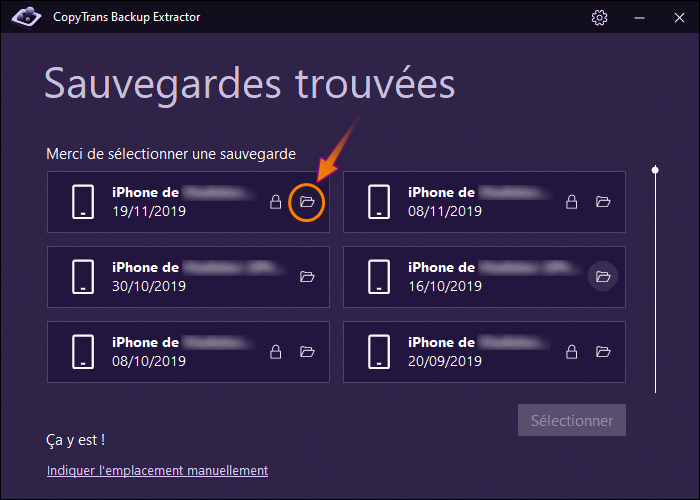
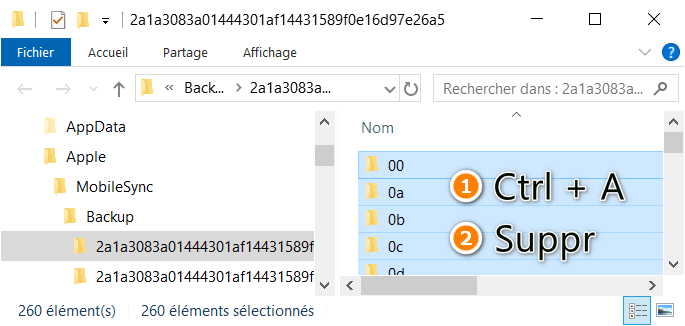
Vous ne savez pas quelle sauvegarde iPhone il faut effacer ? Dans CopyTrans Backup Extractor, cliquez sur une sauvegarde, puis sur le bouton « Sélectionner ».
Les types de données contenus dans votre sauvegarde s’affichent. Si vous avez besoin de voir le contenu, cliquez d’abord sur le type de données qui vous intéresse, puis sur le bouton « Récupérer » (vous pouvez consulter le guide utilisateur pour CopyTrans Backup Extractor pour plus d’informations).
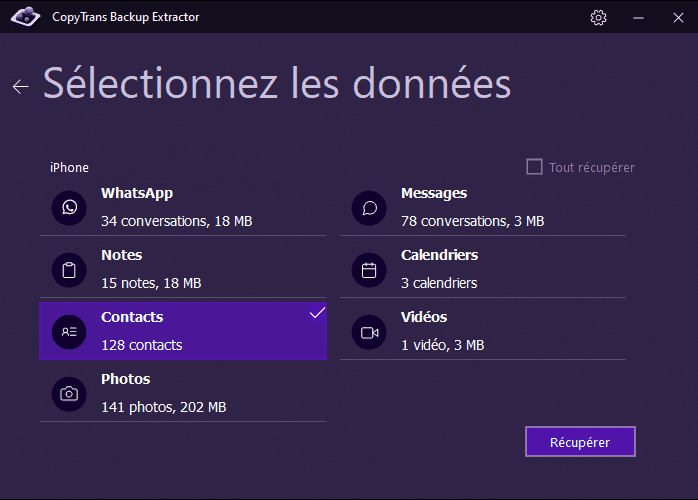
S’il y a une petite icône du cadenas à droite de votre sauvegarde, cela veut dire que cette sauvegarde est chiffrée. Vous serez invité à saisir le mot de passe de cette sauvegarde.
Des astuces pour économiser de l’espace
- Optez pour les sauvegardes incrémentielles : c’est-à-dire celles qui sauvegardent uniquement les dernières mises à jour de vos données. Pour économiser votre espace et votre temps, faites une sauvegarde complète la première fois, et pour les prochaines fois ne sauvegardez que les changements récents à l’aide d’une sauvegarde incrémentielle. Vous pouvez le faire aisément avec CopyTrans Shelbee.
- Faites attention aux sauvegardes automatiques. À chaque fois que vous synchronisez votre iPhone ou iPad avec iTunes, une sauvegarde est effectuée sur votre PC. Pour libérer de l’espace sur votre disque dur, il est donc utile de supprimer de temps en temps vos anciennes sauvegardes iTunes. « Comment désactiver la synchronisation automatique iPhone avec iTunes ? »
- Supprimez vos sauvegardes après restauration. Quand vous avez trouvé une sauvegarde via CopyTrans Backup Extractor, vous pouvez récupérer les données nécessaires et effacer votre sauvegarde iPhone par la suite.
- Sauvegardez vos données vers un disque dur externe. Grâce au logiciel CopyTrans Shelbee, vous pouvez sélectionner la destination de la sauvegarde en choisissant un disque dur externe ou un autre lecteur. Pour en savoir plus sur les méthodes, vous pouvez consulter cet article : « Comment changer l’emplacement de sauvegarde iTunes ? » et « Comment sauvegarder l’iPhone sur un disque dur externe ? » .
Conclusion : supprimer la sauvegarde iPhone
Dans cet article, vous avez appris les différentes façons de supprimer vos sauvegardes iPhone et iCloud.
Comme le montre l’article, le logiciel CopyTrans Backup Extractor s’avère être un outil parfait pour retrouver et supprimer vos sauvegardes iPhone en toute simplicité. Désormais, vous pouvez utiliser l’espace libre de votre PC et celui de votre iCloud de manière plus efficace.
Si vous souhaitez quand même sauvegarder votre iPhone de temps en temps par mesure de sécurité ou pour passer à un nouvel iPhone, optez pour CopyTrans Shelbee. Ce logiciel peut faire une sauvegarde au même titre qu’iTunes ou iCloud, et ene plus vers un disque dur externe. « Comment sauvegarder l’iPhone sur un disque dur externe ? »